Snagit 2018 Recension Vad är nytt sedan version 13

TechSmith Snagit är vårt favoritprogram för skärmdumpar och bildredigering. Kolla in de nya funktionerna i Snagit 2018!

Skapa raka linjer.
Verktygspaletten innehåller fyra verktyg för att skapa linjer: två för raka linjer och två för kurviga linjer. Du skapar en rak linje genom att använda något av dessa två verktyg:
Chansen är stor att du vill göra mer med dina linjer än att bara lägga ner dem i din layout, så fortsätt läsa för mer information om hur du arbetar med linjer.
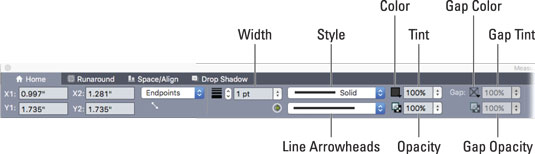
Ändra linjeattribut.
För att ändra linjetjocklek, stil, färg eller genomskinlighet, eller för att ändra linjen till en pil, kan du använda antingen Stil-menyn eller kontrollerna på fliken Hem (Mac) eller Klassisk (Windows) på paletten Mått, som visad. Följande avsnitt ger dig detaljerna.
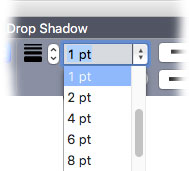
Ändra linjebredd.
Från paletten Mått kan du ändra linjebredden på tre sätt:
En av de förinställda bredderna är Hairline, men det är bäst att undvika den eftersom dess utskrivna bredd varierar med utskriftsenheten. På en PostScript-bildsättare, till exempel, är bredden 0,125 pt; andra skrivare brukar skriva ut ett hårfäste som den tunnaste linje de kan skriva ut.
Istället för att använda paletten Mått kan du välja förinställda linjeattribut från Stil-menyn. Du kan dock inte ange dina egna värden som du kan när du arbetar i mätpaletten.
Ändra linjebredd.
Från paletten Mått kan du ändra linjebredden på tre sätt:
En av de förinställda bredderna är Hairline, men det är bäst att undvika den eftersom dess utskrivna bredd varierar med utskriftsenheten. På en PostScript-bildsättare, till exempel, är bredden 0,125 pt; andra skrivare brukar skriva ut ett hårfäste som den tunnaste linje de kan skriva ut.
Istället för att använda paletten Mått kan du välja förinställda linjeattribut från Stil-menyn. Du kan dock inte ange dina egna värden som du kan när du arbetar i mätpaletten.
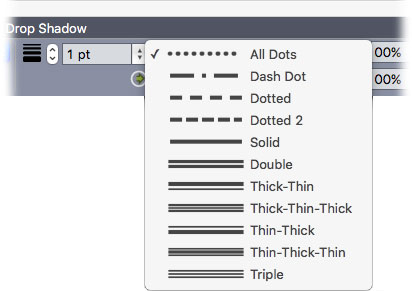
Ändra linjestil.
QuarkXPress erbjuder flera tidstestade linjestilar, och du kan lägga till nya genom att välja Redigera → Streck och ränder. Om du väljer en prickad eller streckad stil kan du anpassa färgen och opaciteten för mellanrummen mellan prickarna eller strecken ("gapet") med kontrollerna som visas till höger om kontrollerna som du använder för att ställa in färg och opacitet av de heldragna prickarna eller strecken, som visas.
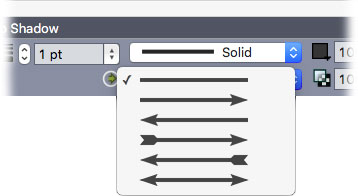
Skapa en pil.
För att göra en pil, välj en stil från kontrollen Linjepilspetsar som visas. Observera att vissa har stjärtfjädrar och andra inte, och den sista har en pilspets i båda ändar!
TechSmith Snagit är vårt favoritprogram för skärmdumpar och bildredigering. Kolla in de nya funktionerna i Snagit 2018!
Behöver du skapa diagram eller flödesscheman och vill inte installera extra programvara? Här är en lista över diagramverktyg online.
Att ha ett hus fullt av trådlöst uppkopplade enheter och streamingtjänster som Spotify är fantastiskt tills saker och ting inte fungerar och du hittar intressanta lösningar.
NVMe M.2 SSD är det senaste inom datorhårddiskteknik. Vad är det och hur snabbt är det jämfört med äldre hårddiskar och Solid State Drives (SSD)?
Sonos är den bästa lösningen för strömmande ljud från 400 $ för två högtalare. Men med rätt inställning kan AirPlay vara gratis. Låt oss granska detaljerna.
Google Backup and Sync är en ny app som synkroniserar till Foton och Drive. Läs vidare för att se hur det går mot OneDrive, Dropbox, Backblaze och Crashplan.
MyIPTV är en kabelklippningstjänst som använder SOPlayer-appen för flera plattformar och tillhandahåller tv, filmer och andra former av media för en betald
Logitech släppte nyligen sitt Illuminated Living-Room Keyboard K830 som är tänkt som en följeslagare för hemunderhållning. Här är vår recension av enheten.
Här är en titt på uppdateringen som nyligen släppts till CloudHQ och hur den fungerar. Läs vidare för att hitta mer.
OnePlus 6T är en Android-telefon av högsta kvalitet som säljs till rabatterat pris jämfört med Apple iPhone, Google Pixel 3 eller Samsung Galaxy S9.








